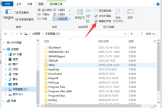电脑软件界面怎么隐藏文件(教你如何隐藏重要文件)
小编:霸主
更新时间:2022-11-25 18:28
国庆假期大家都去哪里玩了呢,在我们出门的时候家里的电脑可能正在被走访的亲戚家里的孩子造次呢,那么如何将我们不想被外人看到的照片视频文件隐藏起来?下面小白就教大家一个简单的方法。
① 首先将我们想要隐藏的东西打包成一个文件夹,接着打开“字符映射表”WIN+R打开运行界面输入“charmap”
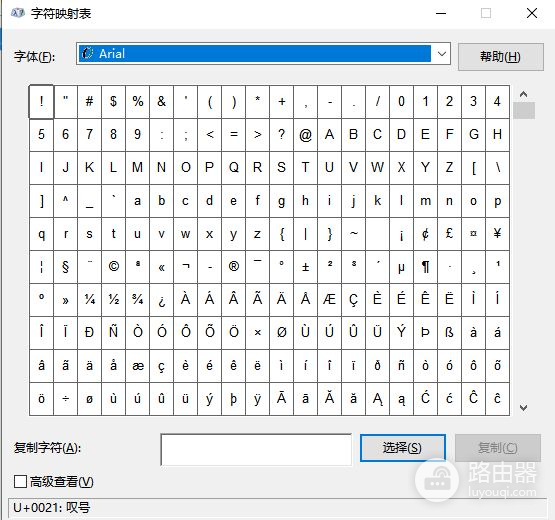
② 找到“空白字符”选择且复制
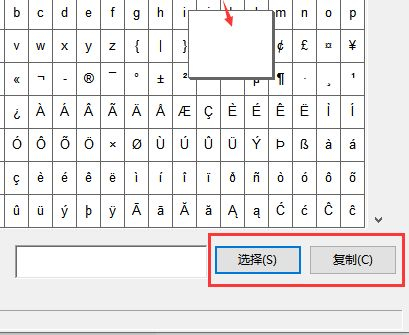
③ 文件夹改名。将我们刚刚复制的空白字符粘贴上去

④ 右键选择“属性”

⑤ 选择“自定义”“更改图标”

⑥ 找到“空白图标”选择确定,刷新桌面就可以将我们的文件隐藏啦

今天小白的分享就到这里啦,大家如果想多了解一些这类型的小技巧就在评论区留言“小技巧“告诉我们~ 效果如下